Siden HEIC ble foreslått som et standard bildeformat lagret på iOS 11 og nyere, har mange ikke-Apple-brukere begynt å tenke på om HEIC kan konverteres til et standardformat slik at det blir synlig og redigerbart. Ideelt sett er det enklere enn å sies å konvertere HEIC-filer, men millioner av valg er på markedet, så det kan være utfordrende for alle å velge en.
En av de oftest som vises i resultatet er Waltr HEIC-omformer på grunn av den generelle effektiviteten til denne omformeren på HEIC-filer. I stedet for å gå gjennom konverteren alene, la oss hjelpe deg med å få en reell gjennomgang av hva vi opplever mens vi bruker den før du laster ned og bruker den.

Du kan laste ned Waltr HEIC Converter ved å besøke dens offisielle hovednettside. Til syvende og sist gir denne programvaren den beste metoden for å konvertere HEIC-filen mens du holder tempoet oppe og uten tap av kvalitet. Det er imidlertid bedre omformere du kan laste ned sammenlignet med hva Waltr tilbyr. Vi kan fortsatt ikke nekte for at programvaren er en av de beste løsningene for HEIC-filer. Som navnet antyder, lar denne omformeren brukere importere bilder i HEIC-formatet og ingenting annet. Så hvis du vil grave dypere inn i denne omformeren, må du først vite nøkkelfunksjonene som denne programvaren tilbyr deg når du laster ned denne frakoblede omformeren.
Nøkkelfunksjoner til Waltr HEIC Converter:
Pros
Ulemper
Trinn for hvordan du bruker Waltr HEIC-konverteren:
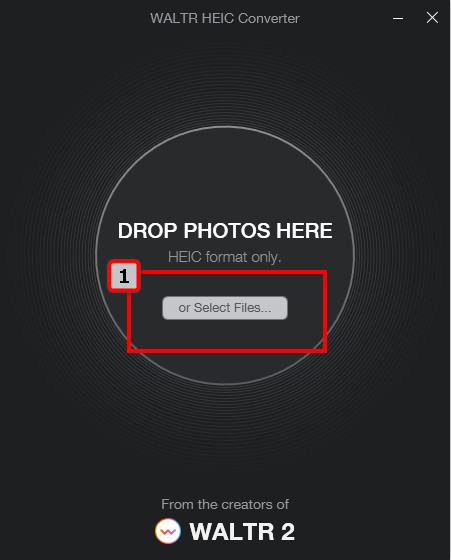
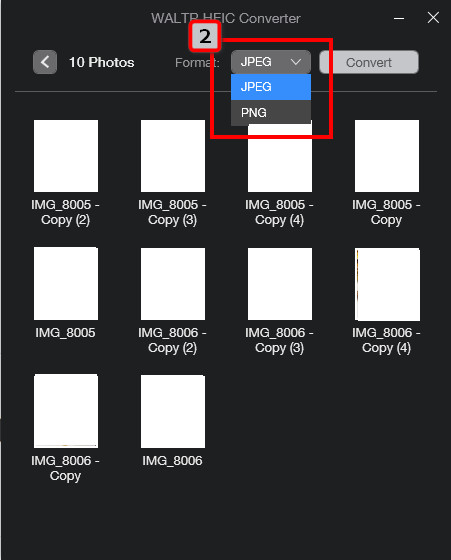
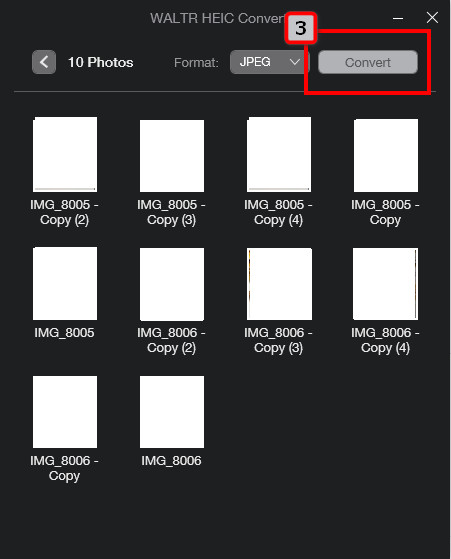
Aiseesoft HEIC -omformer tilbyr samme rekkevidde og inngangsformat som Waltr HEIC Converter vi vurderte ovenfor. Anta at du har forelsket deg i Waltr på grunn av det generelle utseendet og prosessen. I så fall er denne omformeren mer imponerende enn den første. Hvorfor? Det gir en profesjonell utgang selv om du behandler flere HEIC-filer med lynhastighet. Selv om du ikke er en ekspert på å konvertere HEIC, kan du likevel klare å fullføre det på kort tid. Vil du vite hvordan dette fungerer? I så fall kan du lese og kopiere trinnene vi inkluderer nedenfor for å ha den konverterte HEIC-filen på hendene så enkelt som 1-2-3.
Trinn for hvordan du bruker Aiseesoft HEIC Converter:
100 % sikker. Ingen annonser.
100 % sikker. Ingen annonser.
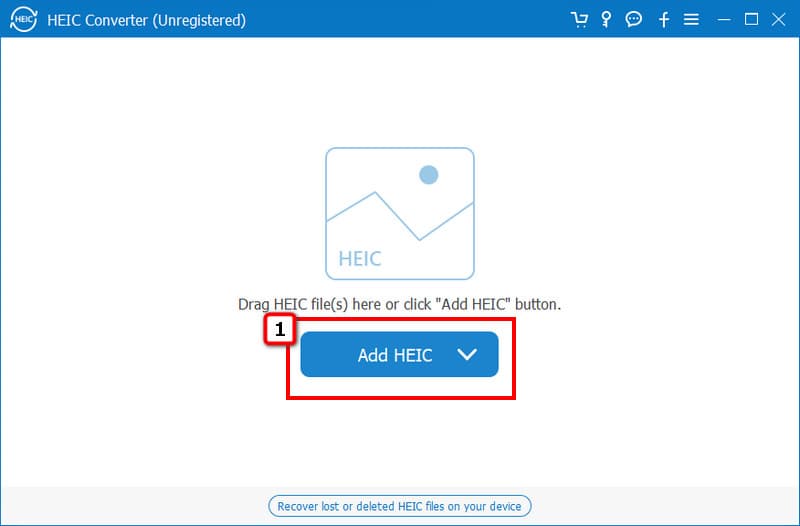
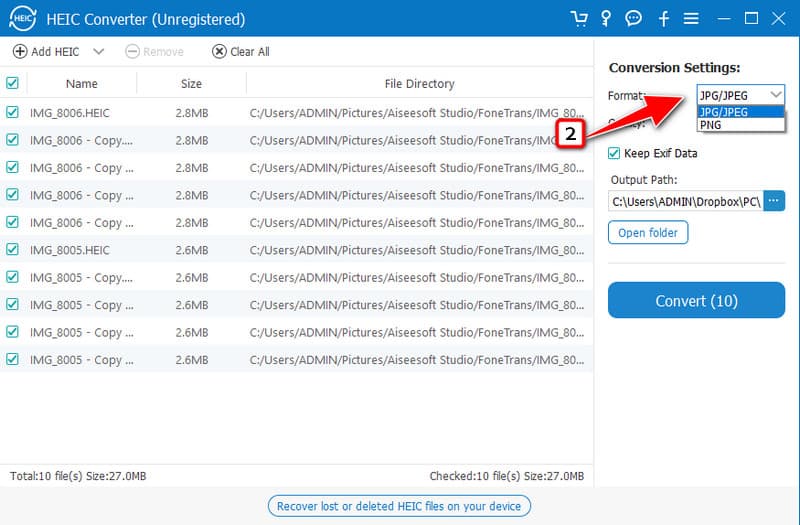
Valgfritt: Hvis du vil endre plasseringen der filen må lagres, klikker du på tre prikker ikon. Neste er å finne mappen der du vil at filen skal lagres, og trykk Velg mappe når du er fornøyd med plasseringen.
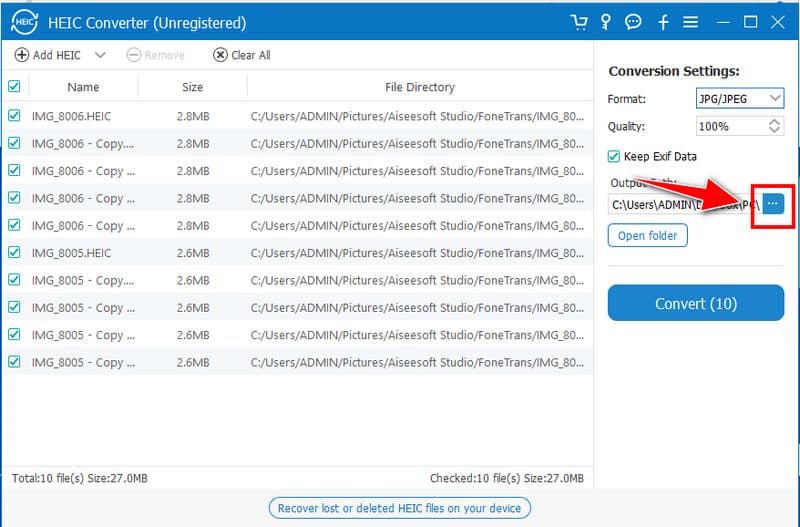
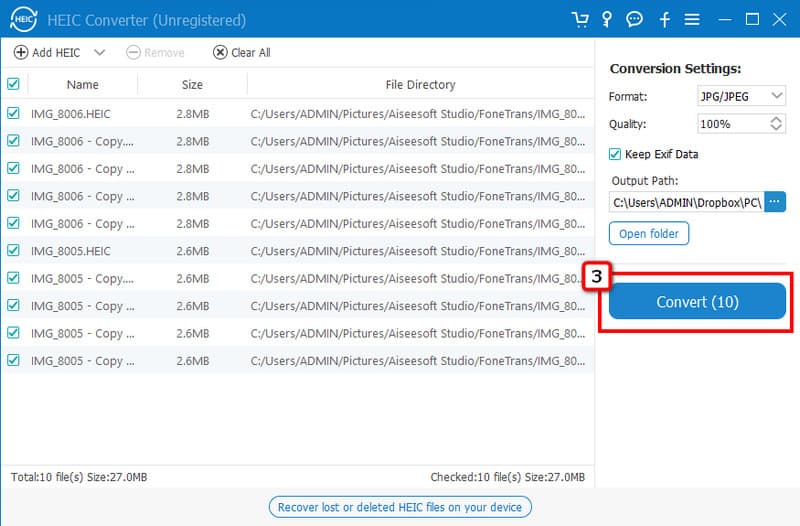
HEICtoJPEG er et nettbasert alternativ for Waltr HEIC Converter. I motsetning til den første programvaren vi inkluderer her, er dette den eneste HEIC-konverteren du ikke trenger å laste ned. Du kan spare tid og kjøreplass ved å bruke denne omformeren umiddelbart. Til tross for at den er en pålitelig og sikker nettkonverterer, er det begrensninger for å bruke dette, for eksempel utdataformat, batchkonvertering av 5 HEIC-er og annonser. Selv om det er en ulempe med hensyn til programvaren, tror vi fortsatt at denne programvaren er brukbar, og du kan følge trinnene for å prøve å bruke den.
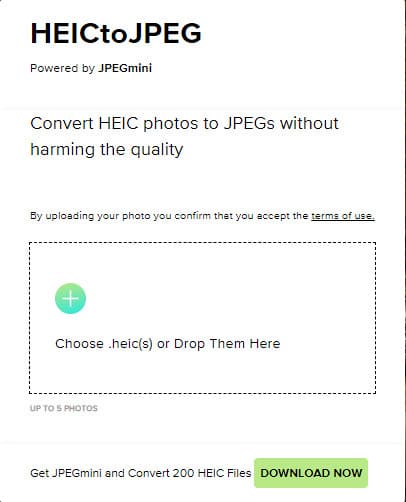
Trinn for hvordan du bruker HEICtoJPEG.com:
Kan jeg gjøre HEIC til GIF ved å bruke Waltr HEIC Converter?
Dessverre har ikke Waltr HEIC en funksjon for å konvertere HEIC-filer til GIF-er. Så hvis du leter etter den beste måten å konverter HEIC til en GIF, må du kjenne til programvaren som er tilgjengelig på operativsystemet ditt.
Gjør konvertering av HEIC på Waltr HEIC Converter bildet verre?
Når du konverterer HEIC-filen til et nytt format ved hjelp av Waltr HEIC Converter, vil den opprinnelige kvaliteten på HEIC-en overføres til det nye formatet. Det er ingen grunn til å være redd når du konverterer HEIC-filen til et nytt format med denne konverteren.
Er det trygt å laste ned iMazing HEIC Converter?
Mange spekulasjoner har streifet rundt om iMazing HEIC Converter, så for å bryte disse ryktene, kan du like godt trenge å lese en anmeldelse om iMazing HEIC Converter for å se om det er det beste valget på markedet.
konklusjonen
Waltr HEIC-omformer er et godt valg for å konvertere HEIC-bilder til et bærbart eller standardformat som støttes på alle plattformer. Selv om denne omformeren tilbyr konvertering nødvendig for HEIC-filer, er det fortsatt ulemper med denne omformeren, som du kanskje ser i vår anmeldelse. Så hvis du trenger HEIC-alternativer å bruke, lister vi ned de beste online og offline i del 2. Les dem for å lære mer om disse omformerne og se om det er et passende alternativ for HEIC-omformeren vi har vurdert.

Aiseesoft HEIC Converter er den profesjonelle programvaren for å konvertere iPhone / iPad / iPod-bilder fra HEIC til JPG / PNG på Windows / Mac uten å komprimere bildekvaliteten.
100 % sikker. Ingen annonser.
100 % sikker. Ingen annonser.